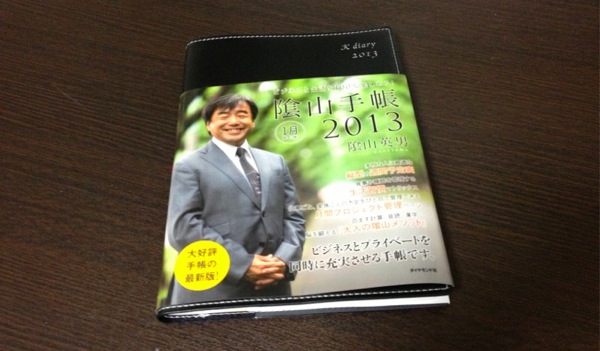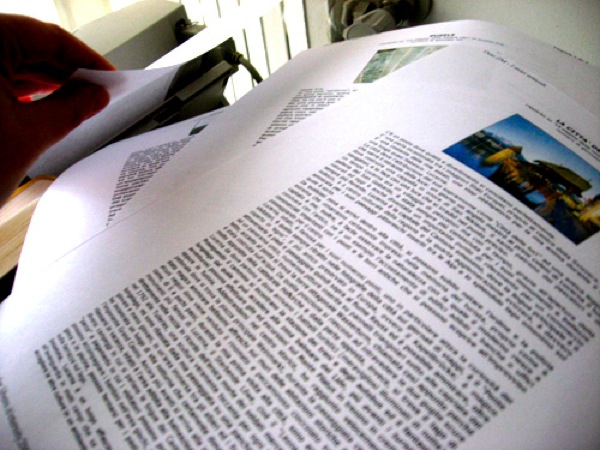前回は「朝一番の最初のメール確認・処理」について紹介しました。
今回は最終回ということで、1回目の概要で説明した「仕事終わりでの最後のメール確認・処理」について書きたいと思います。
第4回目までの記事はこちらからどうぞ。
私が行っているGTDを意識したOutlookでのメール処理術 その1
私が行っているGTDを意識したOutlookでのメール処理術 その2
私が行っているGTDを意識したOutlookでのメール処理術 その3
私が行っているGTDを意識したOutlookでのメール処理術 その4
今回紹介する「仕事終わりでの最後のメール確認・処理」も第2、3回で紹介した「仕事中の定期的なメール確認・処理」の最後に仕事終わり専用の作業が入るだけのものとなります。
一日の最後のメール確認処理ということで一日のクローズ作業といえるものです。
どんな処理が増えるかというと、その日一日のメール処理状況確認・反省と明日以降の予定立てです。
目次
一日のメール処理状況の確認・反省、明日以降の予定立て
具体的に何をやっているかというと、下記の作業になります。
- 今日中に片付けれなかったメールの確認
- フラグ再設定
- 明日以降のタスク化したメールの確認
- 明日のメール処理の予定立て
それぞれについて具体的に書いていきます。
今日中に片付けれなかったメールの確認
「朝一番の最初のメール確認・処理」でその日1日に片付ける(処理する)メールを決めていますが、実際1日を終えると、割り込みで優先度の高い作業が入ったり、単純に時間がかかりすぎて処理しきれなかったりと予定通りに終えれていないこともしばしばあります。
ということで、仕事のクローズ時点でフラグ設定が今日になっているものがないか確認します。
確認はToDoフォルダの一覧を見て確認します。
もし残っていれば、基本的にはその日中に処理しなければならないメールなので、残業してでも対応を行います。
そのメールが何らかの理由でやっぱり今日中に処理できない、もしくは単純に明日にまわしても大丈夫そうであればフラグの再設定作業に進みます。
フラグの再設定
明日以降にまわして問題ないメールであれば、そのメールの内容を確認し再度、スケジュールし直します。
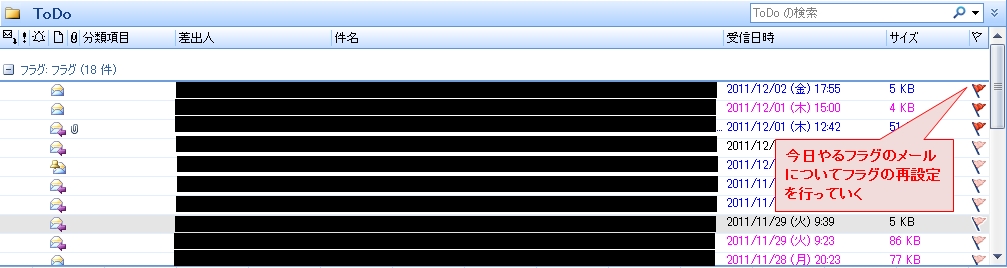
具体的には、そのメールのフラグ設定を再度最適なスケジュールにあわせて設定し直します。
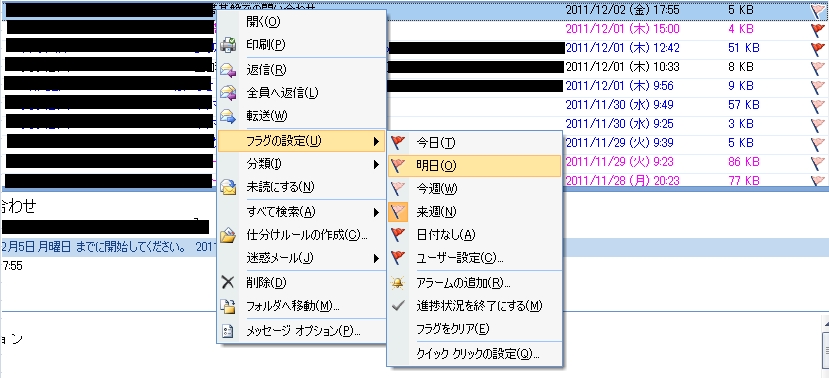
ここまでの対応を繰り返し、今日のフラグが立っているメールをゼロにします。
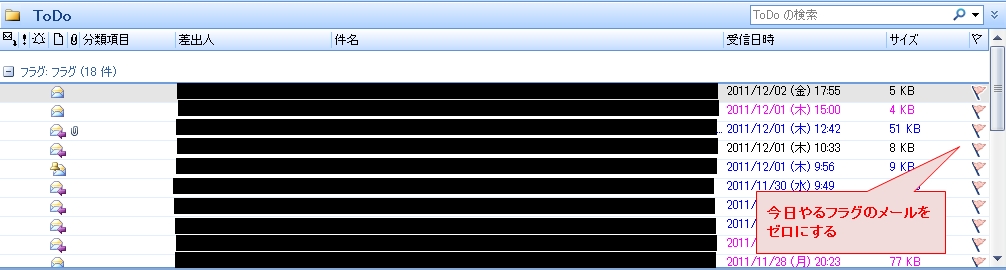
明日以降のタスク化したメールの確認
今日のフラグが立っているメールをゼロにすれば、「朝一番の最初のメール確認・処理」でも解説した、Outlookの仕事という機能の、「時間帯」というビューを見ます。
ここで、明日以降のメール処理ボリュームがどれだけあるのかを視覚的に把握します。
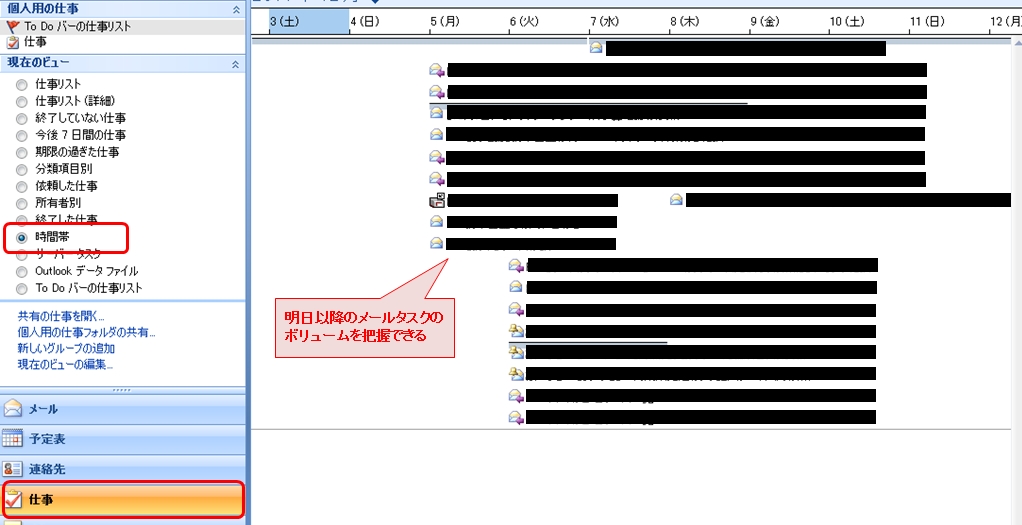
明日のメール処理の予定立て
最後の作業は、翌日にも行う「朝一番の最初のメール確認・処理」の中の予定立てとかぶる部分ではありますが、前日にもやっておくことで、頭がすっきりした形で仕事を終えることができます。
まず、明日までのフラグが立っているメールについてボリュームを把握して、明日の自分の予定と照らし合わせを行います。
もし次の日が打ち合わせでいっぱいでメール処理を行う時間がほとんど無いのであれば、対策を打つ必要があるからです。
もし明日の予定でメールを処理する時間に余裕がないのであれば、明日処理するメールの中でも優先度を付けて、必ず処理しなければならないメールのみを決めます。
明らかに明日でなくても大丈夫で、期限に余裕があるメールはもう少し後ろのスケジュールにずらします。
ある程度、明日の予定でなんとか処理できそうなボリュームに整理したら作業完了です。
まとめ
5回にわたって私のOutlookでのメール処理方法について書いてきました。
あらためて書きますが、メールの処理方法は人それぞれですし、仕事のスタイルや環境、利用しているメールソフトによってやり方が変わってきます。
なので、今回紹介した方法がすべての人に当てはまるものでは、決してありませんが、考え方ややり方が参考になれば幸いです。
重要なのは、自分のおかれた環境でいかに効率的に作業を行えるかを常に考えることだと思います。
日々のルーチン的な作業については、ちょっと一工夫するだけで、仕事のパフォーマンスをあげたり、ミスなどを防いだりすることができたりします。
自分独自の仕組みづくりをして、効率が上がると単純にモチベーションも上がります。
仕事を楽しめるコツでもあると思うので、いろいろと試してみることが大切だと思います。